Den anden store build siden “opdelingen” i kanaler i Windows Insider-programmet skete, er ankommet. Windows 11 Dev Channel, der nu står for sig selv og fri for Microsoft at udforske med, introducerer en ny søgeboksmulighed på Windows-skrivebordet.
Som en påmindelse, da Dev-kanalen tester koncepter og ideer, betyder det ikke, at dette skrivebordssøgefelt vil rulle ud til alle i en fremtidig Windows-udgivelse. Microsoft advarer om det på forhånd og det faktum, at selv efter en genstart og installation af denne build, vil ikke alle Windows Insiders muligvis se denne funktion. Under alle omstændigheder ser dette ud til at være en del af Microsofts nye model for “eksponering af letvægts interaktivt indhold på Windows-skrivebordet,” ifølge dagens changelog.
Det kan du se med, hvordan søgefeltet dukker op og lever rent midt på skrivebordet. Det minder meget om Spotlight-funktionen i MacOS, og lidt den flydende søgelinje, der først blev teaset i Windows 10 Redstone 4 tilbage i 2017. For dem, der ikke kan lide dette, kan det fjernes ved at højreklikke på skrivebordet og “Vis flere muligheder” og skifte mellem “Vis søgning”.
Samlet set virker dette søgefelt som en hurtig måde at åbne Edge og andet onlineindhold på, og vi er sikre på, at nogle mennesker vil kunne lide det – men det ser ud til, at flere ting som dette snart kan være på vej. I ændringsloggen nævner Microsoft dette som “den første udforskning på dette område”, når vi taler om interaktivt indhold på Windows-skrivebordet. Det er dog kun spekulationer. Her er andre noter fra ændringsloggen.
- Foreslåede handlinger bør vises for flere dato- og tidsformater nu.
- Løste nogle problemer med visse formater ved kopiering af en dato og/eller tid.
- Forbedret overordnet ydeevne og pålidelighed af funktionen.
- Rettede et problem, der kunne crashe Indstillinger, når du åbnede og kiggede på batteriforbrugsgrafen.
- Forbedret ydeevne ved visning af Wi-Fi-netværk efter aktivering af Wi-Fi fra Wi-Fi-sektionen i Hurtige indstillinger.
- Løste et problem, der førte til noget ulæselig tekst på ydeevnesiden, da et kontrasttema blev aktiveret.
- Rettede et problem, der kunne få Windows Update til at stoppe og rulle opdateringer tilbage for WSA-brugere.
- Gjorde noget arbejde for at løse en hakken i fremdriftshjulets animation, da du opgraderede til en ny build.
Der er tre kendte problemer i denne udgivelse. For det første kan nogle spil, der bruger Easy Anti-Cheat, gå ned eller få din pc til at fejltjekke. I den anden forhindrer visse apps i fuld skærm (f.eks. videoafspillere) live undertekster i at være synlige. Endelig vil visse apps, der er placeret nær toppen af skærmen og lukkes, før live undertekster køres, genstartes bag vinduet med live undertekster placeret øverst.
ISO-filer til denne build er også tilgængelige, hvis du manuelt vil downloade og rense udgivelsen. God download, Windows Insiders!
FAQ
Hvordan tjekker jeg for Windows 11 build 25120-opdatering?
Trin 2: Tilmeld dig Dev Channel i Windows Insider-programmet. Trin 3: Gå til Start > Indstillinger > Opdatering og sikkerhed > Windows Update. Trin 4: Klik på knappen Søg efter opdateringer for at se, om Windows 11 build 25120 er tilgængelig. Denne opdatering har titlen Windows 11 Insider Preview 25120.1000 (rs_prerelease) i Windows Update.
Hvordan installeres Windows 11 i udviklerkanalen?
Hvis du stadig er Windows 10-bruger, men du vil opleve Windows 11-builds i Dev Channel, kan du følge denne vejledning for at gøre det: Trin 1: Tjek, om din computer kan køre Windows 11. Trin 2: Tilmeld dig Dev Channel af Windows Insider-programmet. Trin 3: Gå til Start > Indstillinger > Opdatering og sikkerhed > Windows Update.
Hvad betyder den nye version af Windows 10 Dev-kanal?
Den nye build bringer ikke noget nyt til bordet, da det er en kumulativ opdatering, hvormed virksomheden tester sine servicepipelines, som det ofte er kendt for at gøre.Microsoft har ofte udgivet serviceopdateringer nu, da Dev Channel-buildene stråler med nye og kommende funktioner.
Vil Windows 11 Dev Channel få Android-apps først?
Windows 11 Beta Channel-brugere kan nu Android-apps, men overraskende nok er det samme ikke tilgængeligt for Insiders under Dev-kanalen. Du ville blive tilgivet at tro, at Dev-kanalen først og fremmest vil modtage den nye funktion.
Hvordan tilmelder man sig Windows 11 Dev og beta-kanal?
For at tilmelde dig Dev-kanalen skal du indtaste 1. For at deltage i Beta-kanalen skal du indtaste 2. For Release Preview-kanalen skal du bruge tallet 3. Tryk på Enter-tasten og genstart Windows 11. Du er færdig! Bemærk, at hver gang du installerer nye builds fra Dev-kanalen, vises et vindue, der informerer om din pcs inkompatibilitet med det nye OS.
Hvordan opgraderer man til Windows 11 ved hjælp af dev-kanalen?
Naviger i denne vejledning: 1 Metode 1: Opgrader til Windows 11 ved manuelt at tilmelde dig Dev Channel 2 Metode 2: Opgrader til Windows 11 ved at tilmelde dig Dev Channel ved hjælp af et script 3 Metode 3: Opgrader eller reninstaller Windows 11 ved at oprette en hybrid ISO 4 Metode 4: Opgrader ved at erstatte kompatibilitetskontrolfilen
Sådan installeres Windows Subsystem til Android på Windows 11 Dev-kanal?
Sådan ser det ud på vores pc. Tryk på enter-tasten for at køre kommandoen. Du får en meddelelse, der viser ‘Deployment operation progress’, og når det er færdigt, vil Windows Subsystem til Android blive installeret på din pc med Windows 11 Dev-kanal. Når du er færdig, skriv Exit og tryk derefter på Enter for at afslutte Powershell.
Hvordan får jeg Windows 11 build 25120?
Trin 1: Tjek, om din computer kan køre Windows 11. Trin 2: Tilmeld dig Dev Channel for Windows Insider-programmet. Trin 3: Gå til Start > Indstillinger > Opdatering og sikkerhed > Windows Update. Trin 4: Klik på knappen Søg efter opdateringer for at se, om Windows 11 build 25120 er tilgængelig.
Hvordan ved jeg, om Windows 11 er opdateret?
Windows 11 er designet til automatisk at søge efter opdateringer.Du kan bruge instruktionerne nedenfor, hvis du vil søge manuelt for at se, om der er tilgængelige opdateringer. Klik på knappen Start (Windows-ikon), og vælg derefter Indstillinger (tandhjulsikon). Vælg Windows Update fra menuen til venstre.
Hvordan tjekker jeg for opdateringer på Windows 11?
Windows 11 er designet til automatisk at søge efter opdateringer. Du kan bruge instruktionerne nedenfor, hvis du vil søge manuelt for at se, om der er tilgængelige opdateringer. Klik på knappen Start (Windows-ikon), og vælg derefter Indstillinger (tandhjulsikon). Vælg Windows Update fra menuen til venstre. Klik på Søg efter opdateringer.
Hvad er udviklerkanalen i Windows 10?
Udviklerkanalen er, hvor nye funktioner introduceres til indledende test, uanset hvilken Windows-udgivelse de i sidste ende ender i. Denne kanal er bedst til tekniske brugere og udviklere, og indbygninger i den kan være ustabile og buggy.
Hvordan opgraderer man fra Windows 10 til Windows 11?
Du kan også gøre det fra din pc i Windows Settings-appen. Før du opgraderer først, skal du tjekke din Windows-version ved at skrive winver i run-kommandoen. Først kan du opdatere dine vinduer til den, du vil opgradere til Windows 11 ved hjælp af Windows Insider-programmet. Åbn Windows-indstillinger, og klik derefter på Update & Security.
Hvordan opgraderer man til Windows 11 ved hjælp af Windows Insider-programmet?
Først kan du opdatere dine vinduer til den, du vil opgradere til Windows 11 ved hjælp af Windows Insider-programmet. Åbn Windows-indstillinger, og klik derefter på Update & Security. Tjek, at din Windows er opdateret. I Windows-indstillinger Tilmeld dig Insider Preview Dev Channel
Hvad er Windows 11 Preview build til betakanalen?
Siden Windows 11 Insider preview build 22000.100 er Microsoft begyndt at udrulle preview buildet til både Dev- og Beta-kanalerne. Før dette var Windows 11 preview builds kun tilgængelige på Dev Channel (de tidligere Windows 11 Insider preview builds er ikke stabile nok til at blive frigivet til Beta Channel).

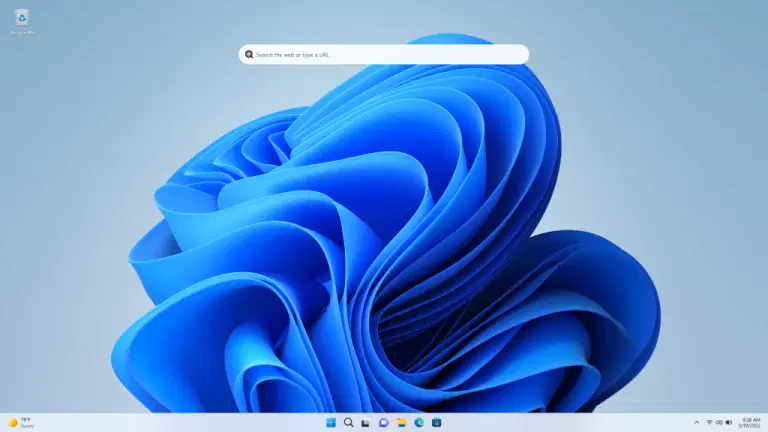



-on-windows-11-and-the-web.jpg)